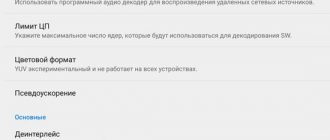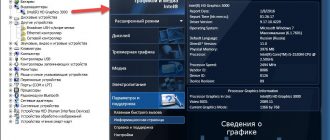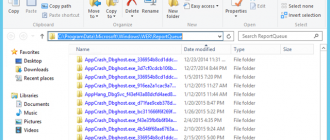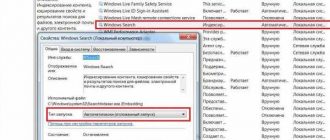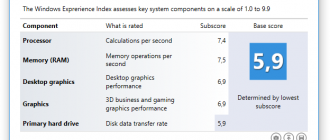Содержание
- 1 6 способов исправить ошибку приложения 0xc0000142
- 2 Ошибка 0xc0000142
- 3 Как исправить ошибку 0xc0000142 при запуске игры
- 3.1 Как исправить ошибку 0xc0000142 при запуске игры?
- 3.2 Причины возникновения системного окна watcher2.exe
- 3.3 Использование антивируса
- 3.4 Восстановление системы
- 3.5 Проверка совместимости
- 3.6 Расширение прав
- 3.7 Внесение изменений в реестр
- 3.8 Сканирование системы
- 3.9 Temp
- 3.10 Как исправить ошибку 0xc0000142 при запуске игры, итог
6 способов исправить ошибку приложения 0xc0000142

Ошибка при запуске приложения 0xc0000142 – большая головная боль. Время от времени пользователи с ней сталкиваются. Данная ошибка появляется, в основном, из-за повреждения в файлах библиотек игр или приложений.
Вы также можете получить её после обновления компьютера до Windows 10 или из-за испорченного программного обеспечения. Способ, стопроцентно избавляющий от проблемы, определить довольно трудно.
В описанных ниже решениях наверняка найдётся тот, который поможет именно вам.
Решение ошибки 0xc0000142 при запуске приложения.
Восстановление повреждённой программы
Итак, давайте начнём с основного. Ошибка при запуске игры 0xc0000142 вызвана сбоем или повреждением программы, которую вы пытаетесь использовать.
Поэтому, во-первых, вам необходимо удалить из системы или восстановить повреждённые файлы. Если приложение не может быть исправлено, лучшим способом избавиться от проблемы является его полное удаление с вашего компьютера.
Ниже приведены шаги, которые необходимо выполнить для удаления какой-либо конкретной программы:
- Сначала нажмите Win+R.
- Введите «Control panel» и нажмите
- Найдите в списке «Программы и компоненты».
- Теперь щёлкните нужное приложение и выберите «Удалить».
Исправление ошибок совместимости
Как исправить ошибку 0xc0000142? Загрузка игр и программ в режиме совместимости помогает в большинстве ситуаций. Прежде чем попробовать любой более длительный и ресурсоёмкий способ, вы должны попытаться загрузить софт в таком режиме. Вот шаги, которые вам нужно выполнить:
- Сначала щёлкните приложение ПКМ и нажмите «Свойства».
- Вам нужна вкладка «Совместимость».
- После – «Устранение неполадок совместимости».
Попробуйте перезапустить приложение. Если работает, сохраните параметр, но если устранить неисправность не получилось, выполните следующие действия:
- Включите «Запустить эту программу в режиме совместимости».
- Затем выберите операционную систему используемого драйвера.
- Поставьте галочку «Запускать эту программу от имени администратора».
- Сохраните изменения и выйдите.
Откройте игру ещё раз.
Обновление драйверов видеокарты
Конфликт может произойти из-за дефекта или неисправности используемого вами драйвера видеокарты. Возможно, он повреждён из-за вируса или рекламного ПО, присутствующих на вашем компьютере.
Лучший способ избавиться от него – это обновить драйвер видеокарты. Если вы обновляете драйвер, всегда делайте это с официального сайта.
Загрузка драйверов с других сайтов может привести к ошибкам и установке вредоносных программ, которые являются одним из основных источников вируса.
Так же, как ошибка 0xc0000142 в Windows 10 может быть скрыта во вредоносном ПО, присутствующим в графическом драйвере, аналогичным образом это может быть также из-за ошибок или рекламного ПО, присутствующих в модуле C ++, .NET Framework и DirectX. И лучший способ избавиться или исправить ошибку – значит загрузить или обновить C ++, .NET Framework и DirectX, присутствующие на вашем компьютере.
Изменить реестр
Причиной проблемы также может быть неправильное удаление программ или игр. Чтобы исправить это, войдите в редактор реестра и очистите записи. Вот шаги, которые вам нужно выполнить:
- Сначала на клавиатуре Win+R.
- Затем в диалоговом окне введите «regedit» и нажмите Enter.
- После этого перейдите к следующему адресу:
HKEY_CURRENT_USER\SOFTWARE\MICROSOFT\WINDOWS\CURRENTVERSIONRUN
- В правой колонке удалите сегменты программы.
- После внесения необходимых изменений закройте окно и перезагрузите компьютер.
ВАЖНО. Изменение реестра может быть немного рискованным, если у вас нет минимальных технических знаний.
Ошибка 0xc0000142 также может означать неподписанные DLL-файлы. Это простая проблема, которую можно быстро устранить, заменив эти файлы новыми. Ниже приведены шаги, которые необходимо выполнить для устранения этой проблемы:
- Сначала загрузите новые файлы DLL.
- Найдите их на ПК и скопируйте в буфер обмена.
- Теперь перейдите в то место, где вы установили приложение, отображающее ошибку 0xc0000142.
- Вставьте загруженные файлы в папку приложения.
Если будет предложен выбор, нажмите «Заменить».
Если вы следовали каждому совету, то ошибка 0xc0000142 должна быть решена, и вы снова сможете наслаждаться игрой или приложением. Будьте осторожны с удалением, поскольку вы можете удалить что-то важное, что необходимо для функционирования системы.
В этом случае такие ошибки приведут к более серьёзным проблемам.
И если вы загружаете какое-либо программное обеспечение, такое как графический драйвер, всегда делайте это с официального веб-сайта, чтобы избежать вредоносного ПО, вирусов и других проблем.
Источник: http://NastroyVse.ru/opersys/win/kak-ispravit-oshibku-0xc0000142-pri-zapuske-prilozheniya.html
Ошибка 0xc0000142
С каждым годом компьютерные игры выходят все интереснее, их сюжеты все замысловатее, графика более требовательна к ресурсам, а геймплей завораживает даже видевших многое игроков. Как вы уже поняли, данный сбой чаще всего связан именно с такими программами, которые становятся сложнее из года в год, поэтому дальше будем разбираться в способах его устранения.
Итак, если вы хотели поиграть в любимый экшн, а дошло до того, что появилась 0xc0000142 ошибка при запуске приложения, и вы не знаете, как исправить сбой, это руководство вам поможет! К решению перейдем постепенно, а пока стоит вникнуть в суть.
О неполадке
Когда назначается дата выхода той или иной новой игры, особенно от уже поразивших своими релизами разработчиков, каждый геймер с нетерпением ждет возможности скачать ее.
Но есть одна деталь, которая может полностью разрушить, казалось бы, нерушимую радость от приобретения игрушки, а именно — табличка с надписью «ошибка запуска приложения 0xc0000142», которая предстает нашему взору при попытке запустить игру.
Однако не стоит в расстройстве чувств выключать компьютер, а затем в ярости рвать и метать, ведь стоит лучше поискать решения данной проблемы, коих хоть и не столько много, но все они достаточно действенны.
Вообще, эта ошибка достаточно распространенная. Она появляется в тех случаях, когда какая-либо динамическая библиотека не смогла найти путь к файлу из директории самой игры. Вот некоторые причины, из-за чего все это происходит:
- библиотека не существует вовсе, так как была удалена или изменена;
- проблема кроется в самой игре;
- реестр переполнен устаревшими данными, которые остаются после удаления любой программы;
- отсутствует актуальная версия DirectX или NET Framework.
Как исправить ошибку?
Данная проблема возникает при запуске целого ряда игр, среди которых есть и самые популярные. Причины возникновения данной ошибки, а соответственно, и пути решения неполадки, различны.
Однако для начала можно попытаться проделать один простой способ — пробуем запустить от имени администратора.
Алгоритм действий следующий: на рабочем столе находим ярлык нашей игры, кликаем правой кнопкой мыши и выбираем в появившемся меню строчку — «запустить от имени администратора». При успешном запуске радуемся жизни. В случае же неудачи переходим к следующему варианту.
Правой кнопкой мыши все так же кликаем на ярлык игры и находим строчку «запустить программу в режиме совместимости» и выбираем в открывшемся списке установленную у вас ОС.
Это должно помочь, если игра была попросту несовместима с вашей операционной системой. После этих действий следует снова попытаться запустить программу.
Если и это не помогло, то пробуем следующие варианты.
DirectX и NET Framework
Часто причина того, что запустить игру не получается, кроется именно в этих программах, а если точнее, в их отсутствии или же далеко не новой версии.
Большинство установленных игр или приложений сами предлагают скачать или же обновить уже имеющиеся динамические библиотеки.
Но некоторые приложения этого не делают, и тогда приходится проводить апдейт вручную.
Если же игра предложила скачать DirectX или NET Framework, то лучшим вариантом будет согласиться, если у вас нет уверенности, что с этими библиотеками и так все в порядке. Загрузить программное обеспечение доступно по ссылкам ниже.
Антивирус и вредоносные программы
Для того, чтобы избавиться от ошибки запуска, мы продолжаем искать причину ее появления. Ей может быть вирус или любая другая вредоносная программа.
Если на компьютере не был установлен антивирус, или же вы это делали, но он уже давно удален, то эта причина самая возможная из здесь освещаемых. Решение в этом случае простое — нужно скачать антивирус, и совершенно нет нужды брать платные программы.
Существует множество других антивирусов, пользующихся популярностью у пользователей, и к тому же, абсолютно бесплатных.
После установки любого софта, нужно просканировать им системный диск (в большинстве случаев это диск C), дождаться завершения проверки и увидеть, скорее всего, целый список угроз.
Для удаления вирусов можно воспользоваться предложенными вариантами. Часто бывает, что важный файл попросту блокируется антивирусом из-за того, что был воспринят как вредоносный файл. Тогда антивирус нужно отключить.
Если после проделанных манипуляций проблема осталась, то ищем другие пути ее решения.
Реестр
Как еще одну причину появления ошибки 0xc0000142 можно рассмотреть заполненный мусором реестр. Если долго не проводить его очистку, в нем набирается много лишних файлов, которые оставляет после себя любая удаленная программа. Они могут тормозить или блокировать нужный файл.
Исправить это можно очистив папку Temp. Однако проводя очистку этой директории, можно ненароком удалить и те файлы, которые еще пригодятся. Чтобы этого не случилось, можно воспользоваться программой CCleaner. Утилита переведена на русский язык и является бесплатной.
После скачивания по ссылке ниже запускаем ее, с правой стороны выбираем «реестр», затем «поиск проблем». По окончанию поиска нажимаем на «исправить».
После нажатия приложение вам предложит создать резервные копии. Нажимаем на «нет», затем на «исправить отмеченные». Потом программу закрываем и пробуем запустить игру.
Не вышло? Тогда стоит рассмотреть другую причину возникновения этой ошибки.
Проблема игры
Часто при установке игры возникают ошибки. Поэтому программа может не запускаться, ибо изначально была установлена с ошибками.
В этом случае нужно переустановить игру и понаблюдать за процессом. Не исключен вариант, что ошибка 0xc0000142 появилась из-за проблем с установкой.
Такое особенно распространено, если был скачан неофициальный вариант.
Самым простым решением будет просто купить и скачать лицензию. Но не у всех есть такая возможность и поэтому достаточно просто найти версию игры получше, чем предыдущая.
Ошибка 0xc0000142 может еще служить как извещение о том, что игра повредила нужную для запуска библиотеку. Если вы знаете, какая именно библиотека была повреждена, то выход из сложившейся ситуации прост: скачиваем ее снова и ставим на ее место.
Если вы такими знаниями не располагаете, то делаем откат к сохраненной точке системы.
Вывод
Мы надеемся, что предоставленная тут информация была полезна. Первым делом прибегните к помощи указанных ниже программ, на которые даны ссылки!
Источник: https://hide-info.pro/352-oshibka-0xc0000142.html
Как исправить ошибку 0xc0000142 при запуске игры
При запуске компьютерных игр или приложений, у тех, кто пользуется ОС Windows, может выскакивать системное окно «watcher2.exe – Ошибка приложения», появляющееся при открытии совершенно любой программы.
Однако чаще всего с ней имеют дело именно геймеры.
Как исправить ошибку 0xc0000142 при запуске игры?
В качестве решения проблемы, предлагается выйти из приложения, нажав на «ОК». Но даже после выполнения этого действия всё может повториться вновь.
Таким образом, хочется понять, как исправить ошибку 0xc0000142 при запуске игры, имеется ли такая возможность? В статье будет более подробно рассмотрено, по каким причинам может появляться ошибка и каким образом происходит её исправление.
Причины возникновения системного окна watcher2.exe
Существует несколько причин, в связи с которыми появляется «watcher2.exe».
К ним относятся:
- Вирусные программы;
- Версия программы DirectX или NET Framework является устаревшей и её необходимо обновить (лучше обновлять обе программы одновременно);
- Устаревание драйверов отвечающих за видеокарту ПК (желательно периодически проводить обновления);
- Сбой в работе ОС компьютера;
- Некорректная установка игрового файла;
- Недостаточное количество свободного места в оперативной памяти компьютера и другие причины.
Все перечисленные варианты, являются наиболее распространёнными причинами появления системного окна watcher2.exe.
Использование антивируса
Самое первое, что стоит сделать, столкнувшись с ошибкой 0xc0000142, запустить проверку антивирусом на наличие вирусов на компьютере. Именно они являются наиболее распространённой причиной появления данного системного окошка.
Если сканирование системы не помогло, то есть, вирусы отсутствуют или вы их удалили, а ошибка всё также появляется, стоит произвести переустановку игры.
Восстановление системы
Ещё одним несложным способом является возврат компьютера к тому моменту, когда всё работало без каких-либо проблем. Иными словами происходит «Восстановление системы»:
- Заходите в «Пуск» и выбираете «Панель управления»;
- Находите раздел «Система» и нажимаете на «Восстановление системы»;
- Выставляете приблизительную дату, когда всё работало нормально и ожидаете восстановления и перезагрузки системы.
Проверка совместимости
В случае возникновения ошибки, во время запуска игры, чтобы её устранить имеется возможность использования проверки совместимости.
Это делается следующим образом:
- Наводите мышку на игру и кликаете по правой клавише;
- Выбираете «Свойства» и вкладку «Совместимость»;
- Находите строку с текстом «Режим совместимости» и отмечаете «Запустить программу в режиме совместимости»;
- В открывшемся списке, выбираете первую из версий ОС.
Такая проверка выполняется до тех пор, пока не перестанет появляться системное окно watcher2.exe. То есть потребуется каждый раз открывать «Свойства» и повторять данный алгоритм, поочерёдно выставляя версии ОС.
Расширение прав
Запуск игры от имени администратора также иногда может решить возникшую проблему, поскольку происходит расширение прав. Для этого требуется навести мышку на игру и кликнуть по правой клавише мышки.
Далее выбираете «Свойства» и заходите на вкладку с надписью «Совместимость». В самом низу списка имеется строка с названием «Уровень прав», в ней отмечаете «Выполнять эту программу от имени администратора» и нажать на «ОК».
Внесение изменений в реестр
Более сложным способом устранения неполадки является изменение в реестре. Чтобы выполнить быстрый поиск, требуется одновременно нажать на клавишу с рисунком в виде флажка, называющаяся Win и английскую букву R.
В левом нижнем углу появится небольшое окошко «Выполнить». В нём указываете слово «regedit», кликаете на ОК.
Затем, в открывшемся редакторе реестра пройдите по пути HKEY_LOCAL_MACHINE – SOFTWARE – Microsoft – Windows NT – CurrentVersion – Windows.
Затем в списке потребуется найти LoadApplnit_DLLs, наведите мышку на название файла, после чего кликните по правой клавише и выберете «Изменить». В окне, по изменению параметров, меняете запись с 1 на 0.
Если проблема заключалась в неправильной записи в реестре, то после внесения изменений ошибка должна пропасть.
Сканирование системы
Ещё одним способом, чтобы решить вопрос, как исправить ошибку 0xc0000142 при запуске игры, является проведение сканирования системы. Это делается следующим образом:
- Зажимаете клавиши Win и R одновременно, чтобы вызвать системную поисковую строку «Выполнить»;
- В строке для поиска набираете sfc\scannow и нажимаете на ОК.
После этого ОС будет запущено сканирование, позволяющее обнаружить и исправить возникшие системные ошибки.
Temp
Есть ещё один вариант, как убрать системное окно watcher2.exe, зайти в папку Temp, удалить различные временные файлы. Это делается двумя способами:
- Самостоятельно;
- Используя специально предназначенные для этих целей программы.
У данного способа есть минус, нужно знать, что удалять можно, а что нет. В противном случае, существует возможность нанести вред другим рабочим приложениям.
Для исправления ошибки 0xc0000142, требуется выявить причину, по которой она произошла.
Как исправить ошибку 0xc0000142 при запуске игры, итог
Чтобы больше не возникало вопроса как исправить ошибку 0xc0000142 при запуске игры, стоит периодически проверять свой компьютер антивирусом, обновлять программы, необходимые для игр и нормальной работы компьютера в целом.
Также описанные варианты её устранения подходят не только для игр, но и для других приложений, установленных на компьютере.
Читайте интересные статьи:
- Как выиграть аукцион на eBay, полезные советы для начинающих;
- Как заработать в одноклассниках деньги на классах, играх, рекламе;
- Как зарегистрироваться в RichBirds, как зарабатывать играя;
- Как выиграть в лотерею крупную сумму денег — секреты выигрыша;
- Как открыть консоль в Доте;
- Бизнес-план кафе, пример с расчётами.
P.S. Прикладываю скриншоты моих заработков в партнёрских программах. И напоминаю, что так зарабатывать может каждый, даже новичок! Главное — правильно это делать, а значит, научиться у тех, кто уже зарабатывает, то есть, у профессионалов Интернет бизнеса.
Вы хотите узнать какие ошибки совершают новички?
99% новичков совершают эти ошибки и терпят фиаско в бизнесе и заработке в интернет! Посмотрите, чтобы не повторить этих ошибок — «3 + 1 ОШИБКИ НОВИЧКА, УБИВАЮЩИХ РЕЗУЛЬТАТ».
Вам срочно нужны деньги?
Скачайте бесплатно: «ТОП — 5 способов заработка в Интернете». 5 лучших способов заработка в интернете, которые гарантированно принесут вам результат от 1 000 рублей в сутки и более.
Здесь готовое решение для вашего бизнеса!
А для тех, кто привык брать готовые решения, есть «Проект готовых решений для старта заработка в Интернет». Узнайте, как начать свой бизнес в Интернете, даже самому «зеленому» новичку, без технических знаний, и даже без экспертности.
Источник: https://ingenerhvostov.ru/kompyuter-i-internet/kak-ispravit-oshibku.html